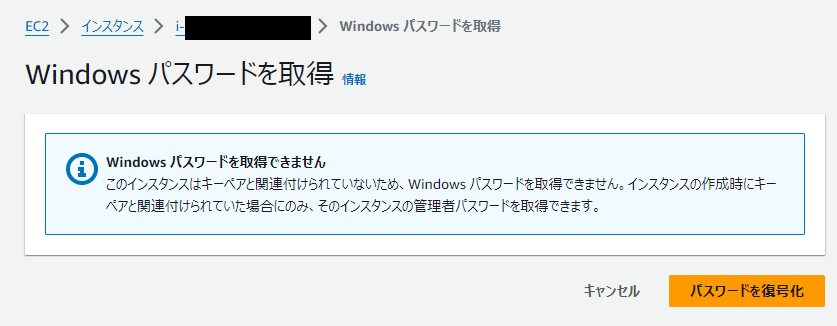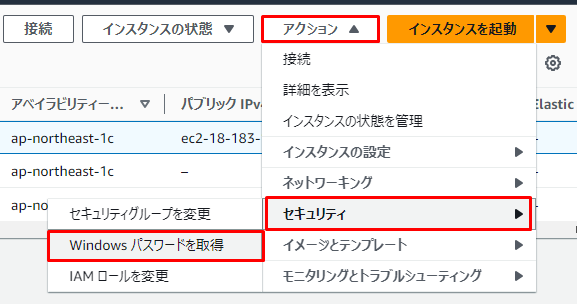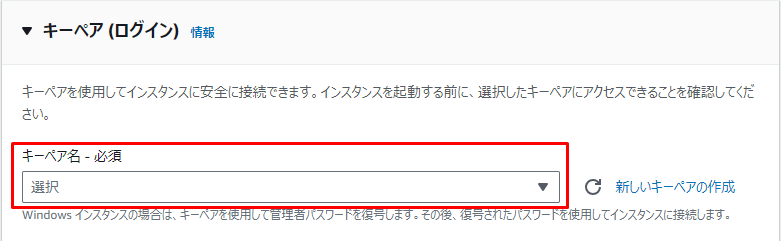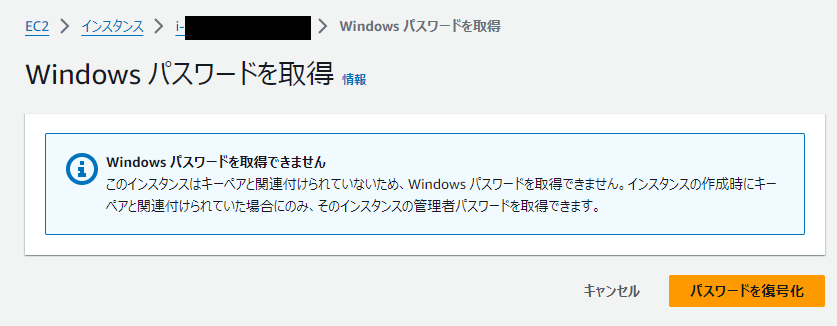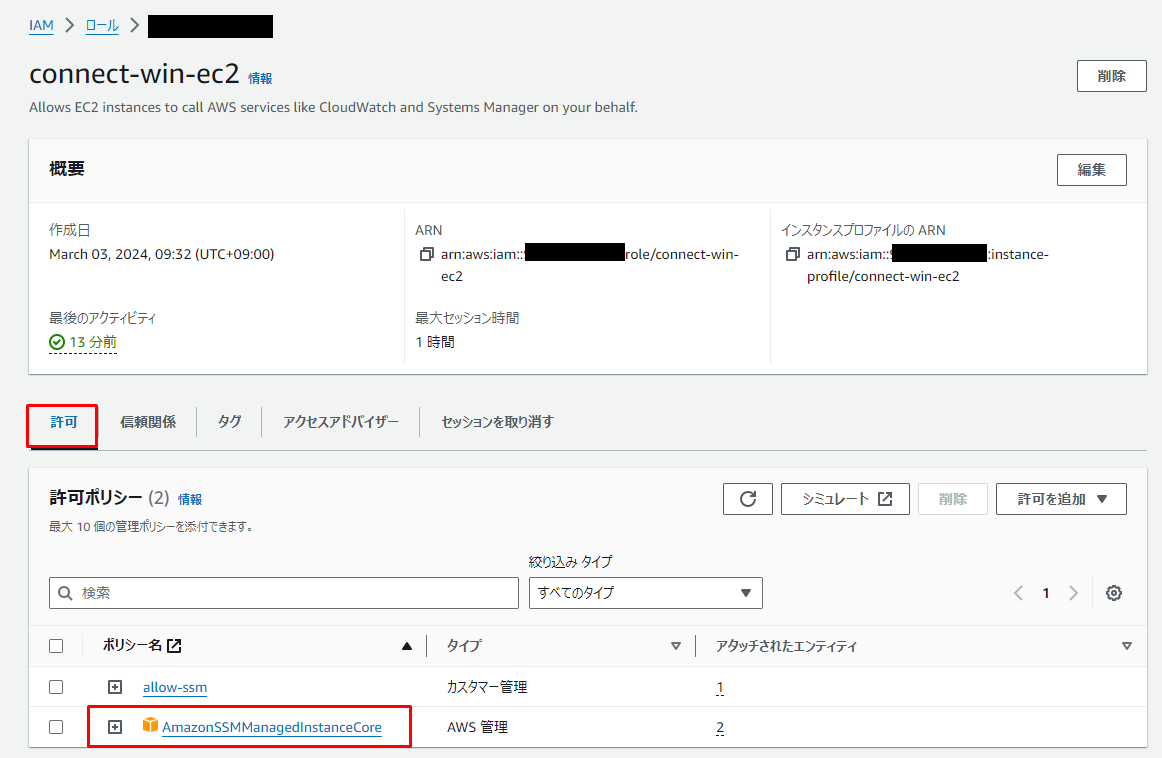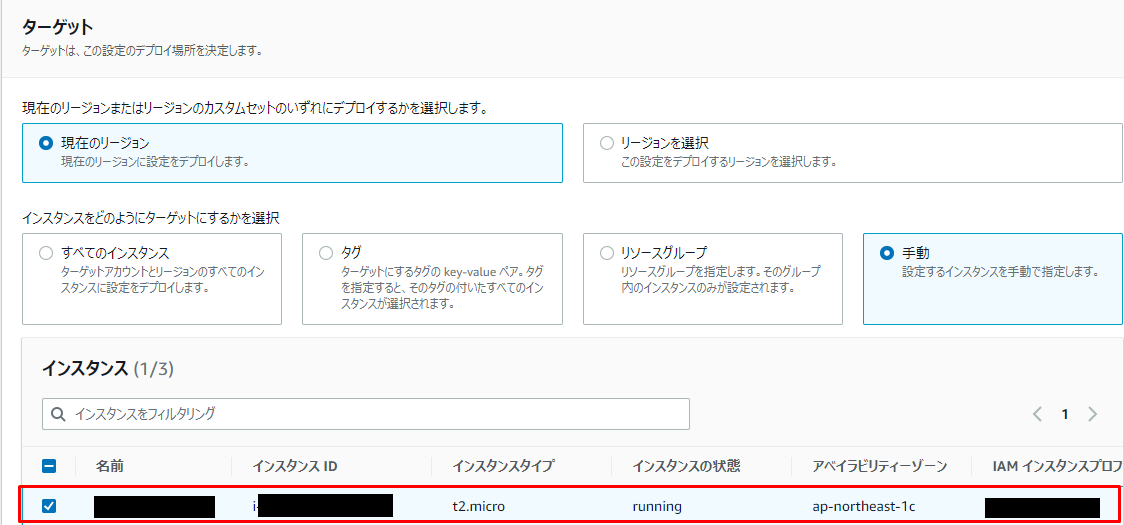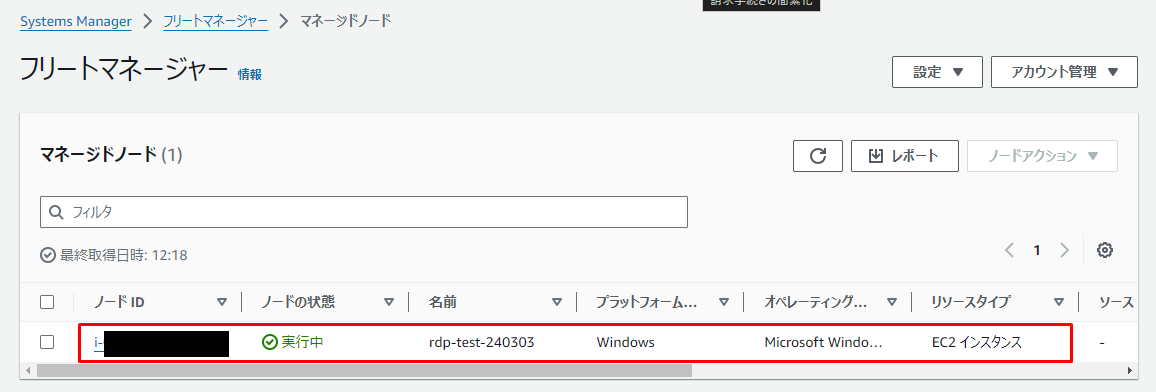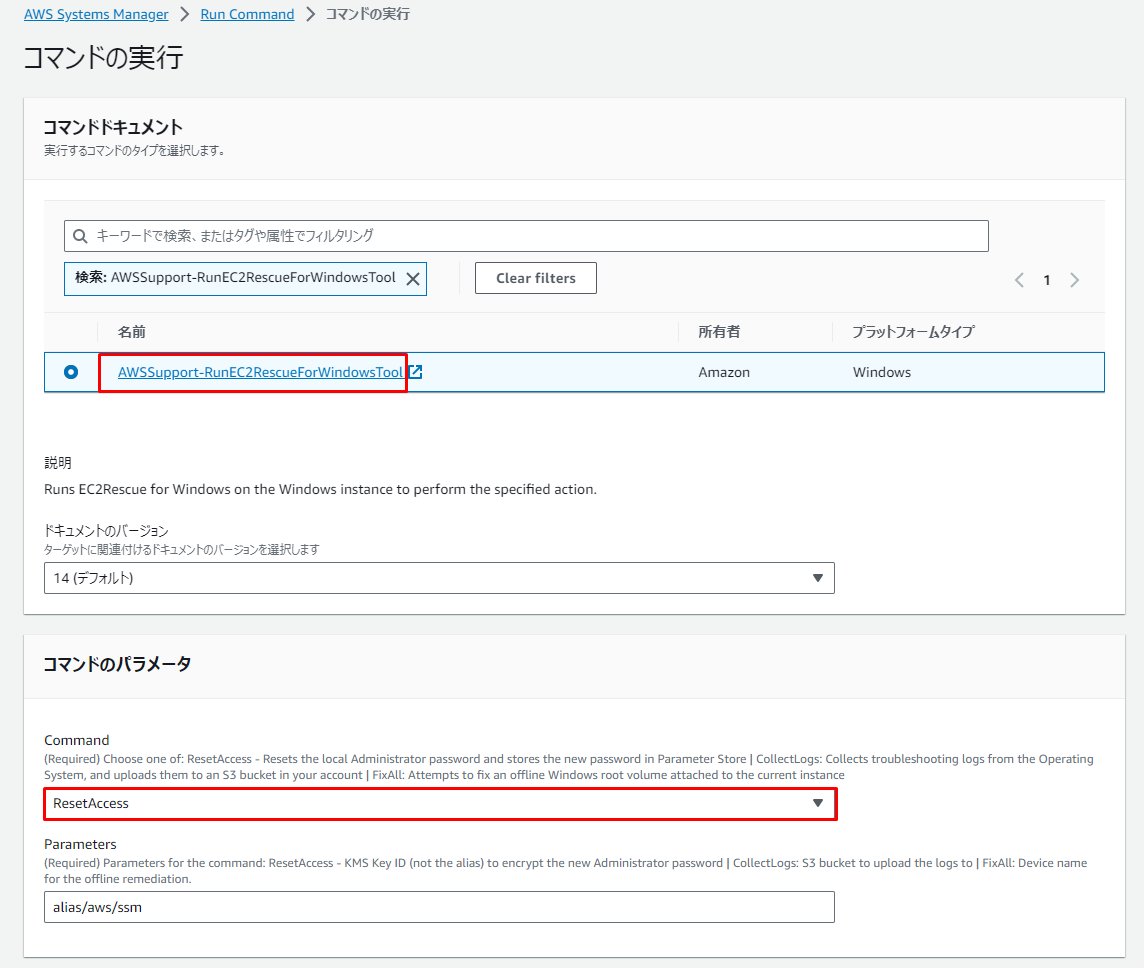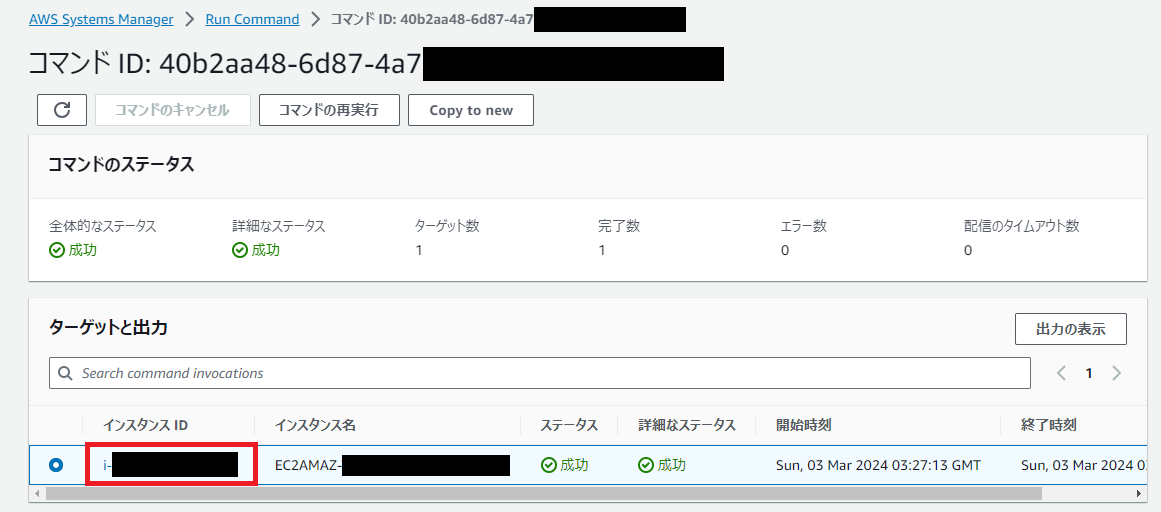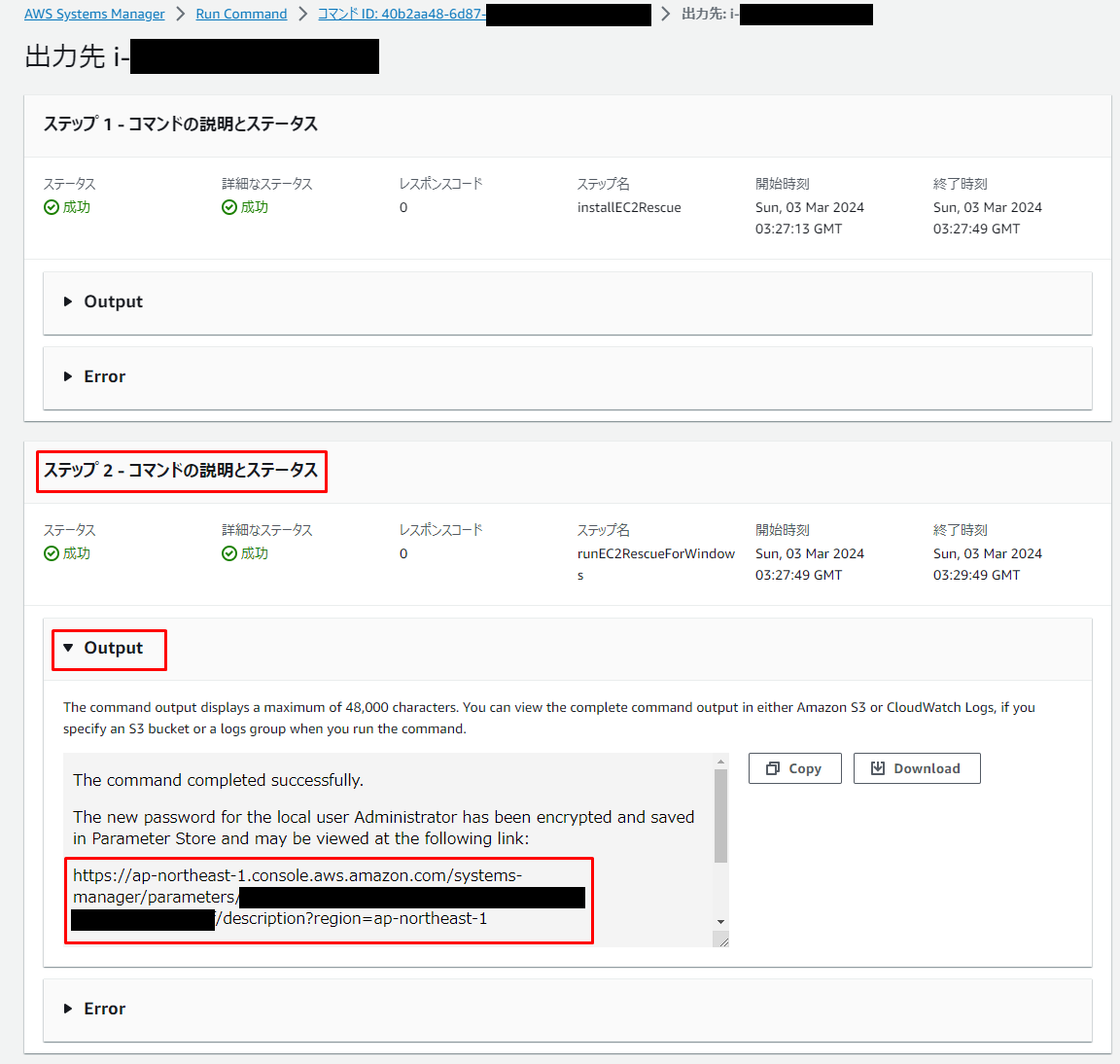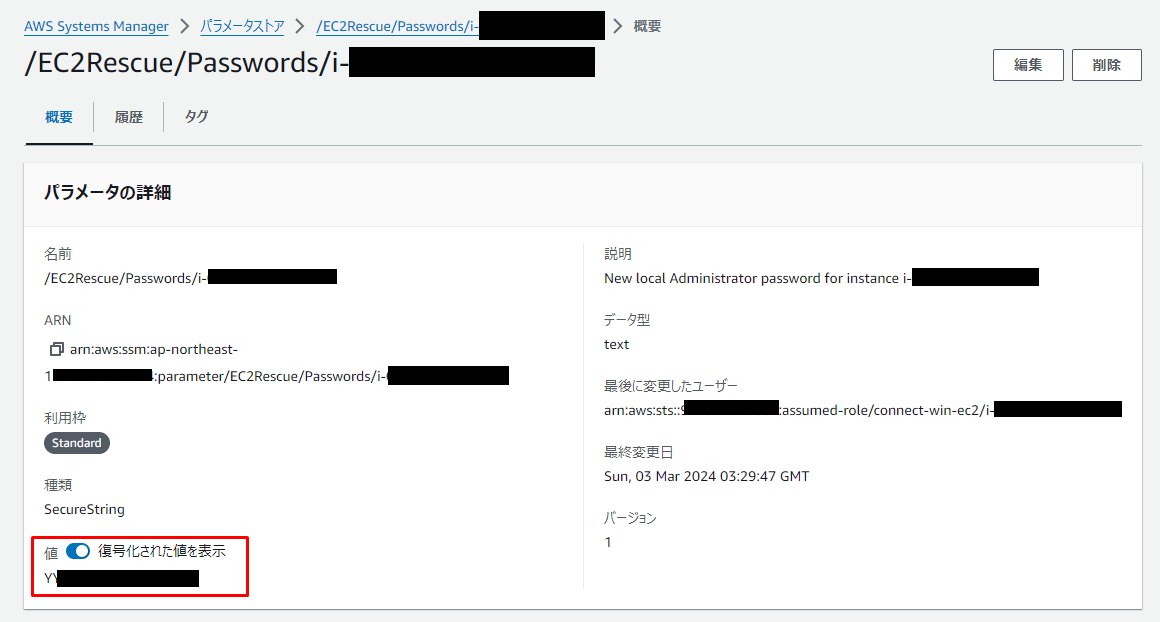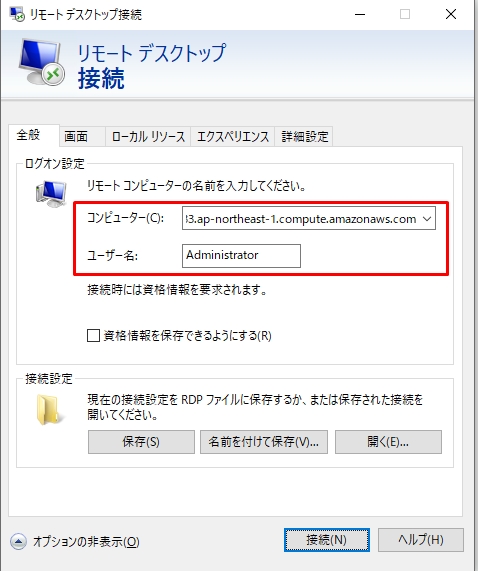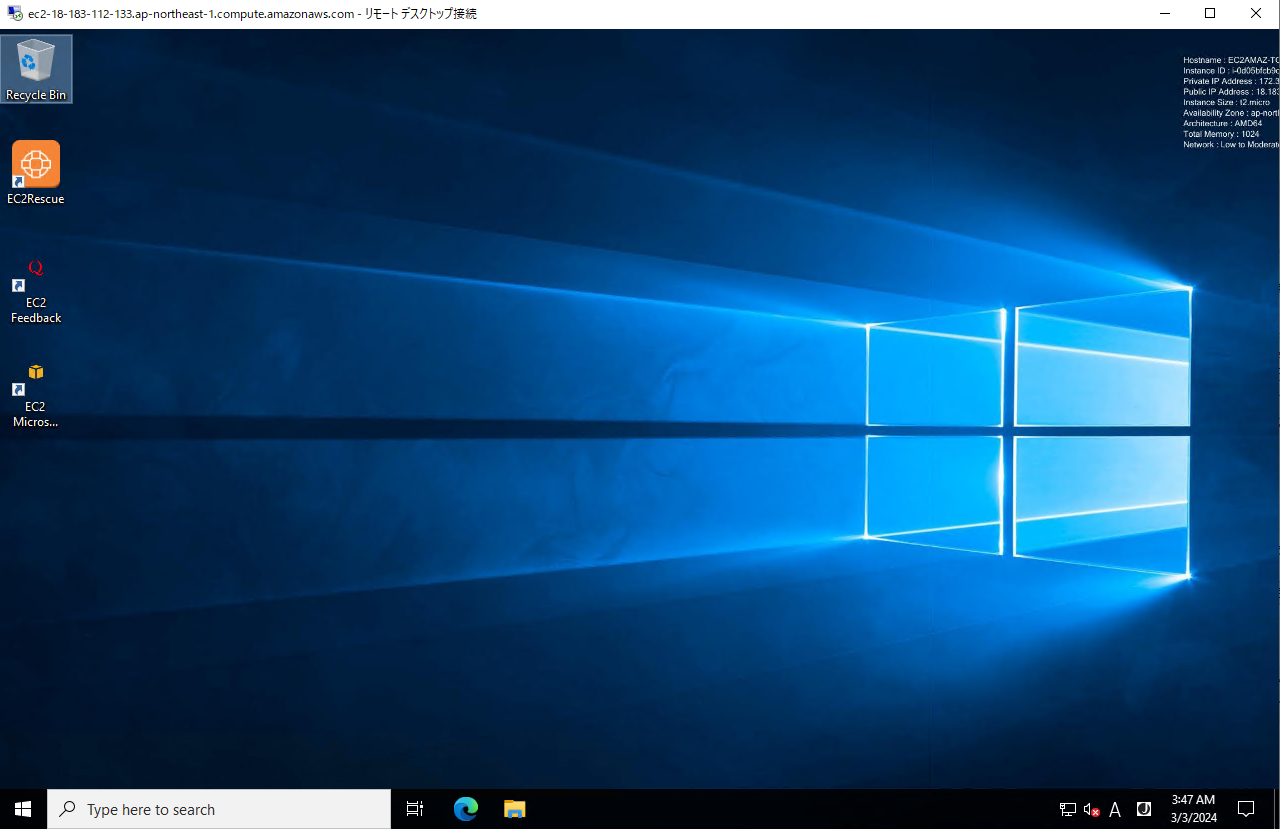解決したい事象
EC2 Windows インスタンスに RDP 接続したかったのですが、以下のメッセージが出力され接続できませんでした。
なお、マネジメントコンソールの EC2 一覧から アクション > セキュリティ > Windowsパスワードを取得 でも同じでした。
解決方法
Systems Manager を使用して管理者パスワードをリセットする必要がありました。
補足
上記のインフォメーション画像にも記載されている様に、キーペアと関連付けされていない Windows インスタンスの管理者パスワードは取得できません。
また、キーペアは管理者パスワードを復号化するために必要です。
やってみた
キーペアを選択せずに作成した Windows インスタンスを作成し、RDP 接続できるまでをやってみました。
キーペアを選択しないで Windows インスタンスを作成
管理者パスワードを取得(RDP 接続が)できないことを確認
インスタンスに AWS 管理ポリシーAmazonSSMManagedInstanceCoreを付与
Systems Manager を実行するために必要です。
インスタンスに Systems Manager への許可を含む IAM ロールを付与
暗号化されたパスワードをパラメータストアに書き込むために必要です。
{
"Version": "2012-10-17",
"Statement": [
{
"Effect": "Allow",
"Action": [
"ssm:PutParameter"
],
"Resource": [
"arn:aws:ssm:*:*:parameter/EC2Rescue/Passwords/i-*"
]
}
]
}
Systems Manager > Quick Setup > 設定を作成 にてインスタンスを追加
Systems Manager > フリートマネージャー > マネージドノード にてインスタンスが追加されたことを確認
AWS Systems Manager > Run Command > コマンドの実行 にてAWSSupport-RunEC2RescueForWindowsToolを選択
コマンドのパラメータでResetAccessを選択
ターゲットで対象のインスタンスを選択し実行
コマンドの成功を確認し、インスタンス ID をクリック
Output された URL を開く
復号化された値を表示左のバーをスライドし、復号化されたパスワードを表示
RDP の画面に以下を入力し接続
コンピューター:インスタンスのパブリック IPv4 DNSもしくはパブリック IPv4 アドレス
ユーザー名:Administrator
パスワード:上記で復号化したパスワード